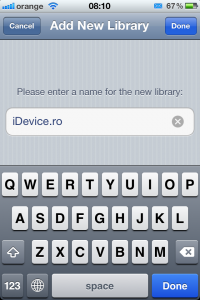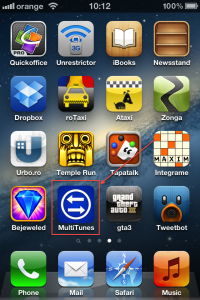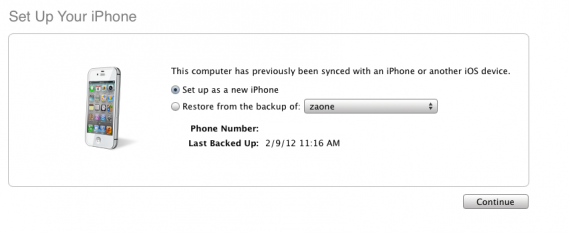Jag pratade med dig i dagarna om MultiiTunes, programmet med vilket du kan synkronisera flera musikbibliotek med iTunes, och jag tänkte att det skulle vara användbart att göra en handledning för att visa dig exakt hur hela processen fungerar. Du kan installera MultiTunes-applikationen gratis från Cydia, så du har inget att förlora om du testar den och den är extremt användbar för den som synkroniserar sin iDevice med flera datorer och inte vill tappa musiken. Det dåliga är att det inte finns någon metod för att synkronisera applikationerna på flera datorer, men jag tror att vi i framtiden kommer att ha något sådant.
Handledningen förutsätter att du redan har MultiTunes installerad från Cydia.
Öppna MultiTunes-applikationen från Springboard
I applikationen, välj +-knappen och en ny meny öppnas.
I den nya menyn anger du namnet på ditt bibliotek och trycker på knappen Klar. Efter att ha tryckt på knappen kommer du tillbaka till menyn ovan där du kommer att ha alla dina bibliotek listade. I kategorin Standardbibliotek har du det inbyggda biblioteket från iDevice och i Ytterligare bibliotek har du biblioteken skapade av dig. För att välja din bokhandel, tryck bara på dess namn.
När du har valt det nya biblioteket ansluter du din iDevice till datorn och öppnar iTunes. Programmet kommer att känna igen din iPhone som en ny och ber dig ställa in den för första gången. Du måste välja Ange som ny för att kunna lägga till nya låtar till din iDevice. Om du väljer återställ den tidigare säkerhetskopian installeras allt du redan har i enheten, så det rekommenderas inte att välja det här alternativet.
När du har ställt in terminalen som ny, välj den från vänster sida av iTunes, gå till musikmenyn, markera Synkronisera musik och du kommer att se ett felmeddelande. Felet varnar dig för att du kommer att radera hela innehållet på iPhone om du väljer att synkronisera. I verkligheten raderas inte musiken eftersom du inte har musiken. Efter detta fel kommer du att få ett andra fel som ber dig att överföra alla applikationer från din iDevice till iTunes. Om du inte överför applikationerna till det nya biblioteket kommer de att raderas från din iDevice. Endast de program som finns i det nya biblioteket från datorn du synkroniserar från kommer att finnas kvar.
När synkroniseringen är klar, gå till applikationen Musik där du kommer att få all ny musik kopierad av dig. Om du vill återgå till det gamla musikbiblioteket öppnar du helt enkelt MultiTunes igen och väljer standardbiblioteket. Tyvärr kan du inte kombinera de två bokhandlarna. För att ta bort något av de ytterligare biblioteken tryck på knappen Redigera i programmet, tryck på den röda knappen och välj Ta bort.